Rumah >masalah biasa >Bagaimana untuk membetulkan ralat kemas kini Windows 0x8024a105?
Bagaimana untuk membetulkan ralat kemas kini Windows 0x8024a105?
- WBOYWBOYWBOYWBOYWBOYWBOYWBOYWBOYWBOYWBOYWBOYWBOYWBke hadapan
- 2023-05-02 16:22:172228semak imbas
Jika anda pengguna Windows, anda mungkin melihat banyak ralat berbeza pada komputer anda semasa memasang kemas kini. Salah satu ralat yang paling biasa ialah kod ralat 0x8024a105.
Jika anda menghadapi ralat ini, membetulkannya menjadi agak sukar kerana ia juga tiada dalam senarai kod ralat rasmi untuk Windows. Tetapi jangan risau - kami di sini untuk membantu anda menyelesaikan masalah ini, dan di sini kami akan melihat cara untuk membetulkan ralat Kemas Kini Windows ini dengan mudah. Mari mulakan:
Apakah 0x8024a105 Ralat Kemas Kini Windows
Microsoft sentiasa mengemas kini Windows 10 untuk meningkatkan kestabilan, keselamatan dan menambah Fungsi baharu . Walau bagaimanapun, kadangkala kemas kini gagal dimuat turun dan pengguna melihat ralat 0x8024a105. Apabila ini berlaku, muat turun akan dibatalkan serta-merta dan pengguna tidak boleh memasang kemas kini. 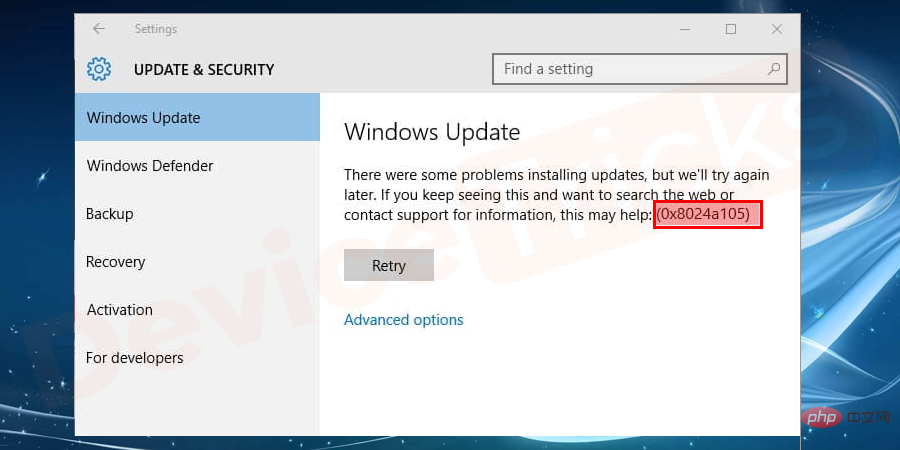
0x8024a105 Ralat Kemas Kini Windows Sebab di sebalik
Biasanya, ralat ini disebabkan oleh pemasangan yang tidak betul bagi sebarang kemas kini, tetapi beberapa fail yang rosak/hilang atau isu dengan perkhidmatan Windows Update juga boleh menjadi sebab di sebaliknya.
Betulkan Ralat Kemas Kini Windows 0x8024a105
Menerima mesej ini mungkin menggusarkan anda
“Terdapat beberapa isu semasa memasang kemas kini, tetapi Kami' Akan cuba lagi nanti. Jika anda terus melihat ini, cuba cari di web atau hubungi sokongan untuk mendapatkan bantuan: (0x8024a105)"
Di sini kita akan melihat cara membetulkan. kesilapan ini. Mari mulakan:
1] Semak Sambungan Internet Anda
Perkara pertama dan paling penting ialah menyemak sambungan Internet anda. Semak sama ada kabel atau penyambung disambungkan dengan betul dan sambungan internet semasa anda berfungsi dengan betul.
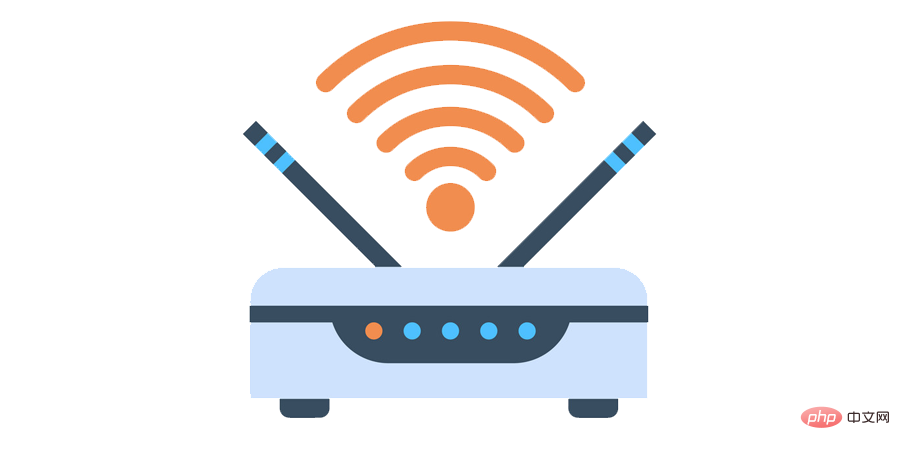
Jika internet anda berfungsi dengan baik, sila tukar sambungan internet anda. Jika anda menggunakan internet melalui WIFI, cuba sambung ke sambungan berwayar, jika anda menggunakan sambungan LAN, tukar ke WIFI. Selepas menukar sambungan, cuba mulakan Windows Update sekali lagi.
Ini ialah kaedah yang sangat biasa yang biasanya membetulkan ralat Kemas Kini Windows 0x8024a105.
Jika masalah berterusan selepas mencuba ini, cuba salah satu kaedah berikut.
2] Mulakan semula komputer anda untuk membetulkan ralat 0x8024a105
Dalam kebanyakan kes, hanya memulakan semula PC anda akan menyelesaikan isu ini. Jadi anda boleh melakukan langkah asas ini dan ia sangat mudah:
- Tekan kekunci Mula pada papan kekunci anda
- Klik Butang Kuasa
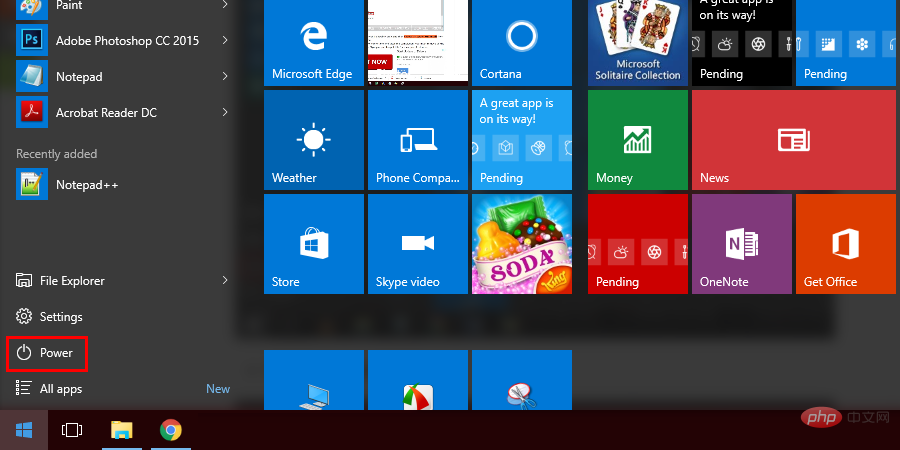
- Sekarang klik untuk memulakan semula.
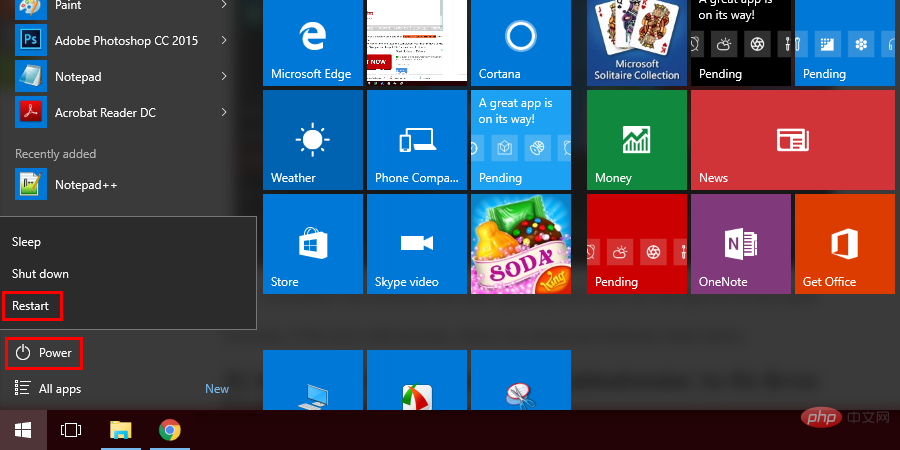
- Selepas ini, Windows akan mula mengemas kini dan tidak lama lagi anda akan menyingkirkan masalah ini.
Walau bagaimanapun, jika ralat berterusan, ikut kaedah lanjutan yang disenaraikan di bawah.
3] Lawati Windows Kemas kini Penyelesai Masalah untuk membetulkan kod ralat 0x8024a105
Windows 10 dilengkapi dengan penyelesai masalah terbina dalam yang boleh mengimbas dan membetulkan semua isu yang timbul dalam PC anda dengan sendirinya, jadi langkah seterusnya yang boleh anda ambil ialah menggunakan alat ini untuk menyelesaikannya 0x8024a105 ralat kemas kini Windows 10 . Proses untuk perkara yang sama diberikan di bawah:
- Klik pada butang Mula.
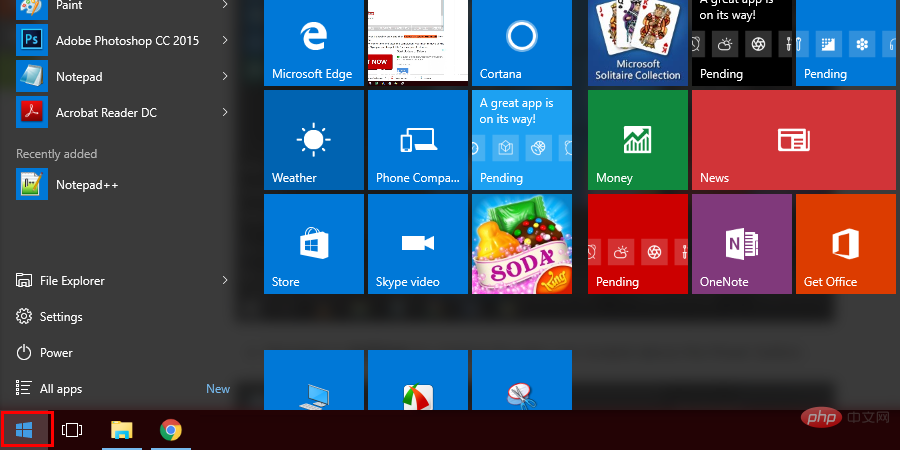
- Navigasi ke yang terletak di atas butang kuasa >Tetapan.
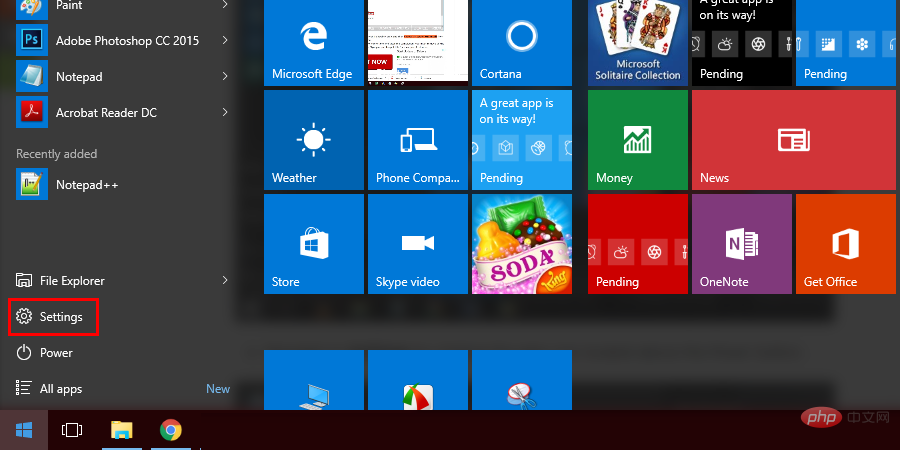
- Halaman Windows Settings kini akan dibuka dan anda akan menemui beberapa pilihan di sini. Beralih ke bahagian
- Kemas Kini dan Keselamatan bahagian.
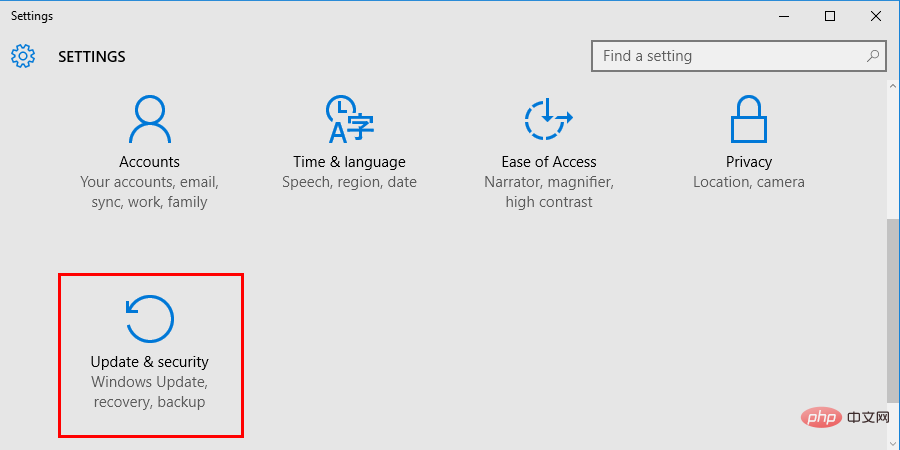
- Kini anda akan dibawa ke halaman Kemas Kini Windows. Pada halaman ini, anda akan menemui panel di sebelah kiri, klik pada Menyelesaikan masalah .
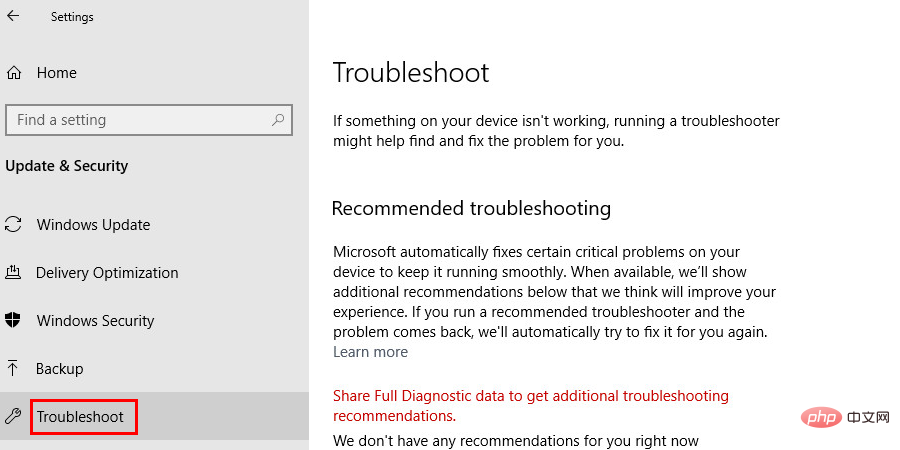
- Klik Kemas Kini Windows pada skrin Penyelesaian Masalah, dan kemudian klik Jalankan penyelesai masalah .
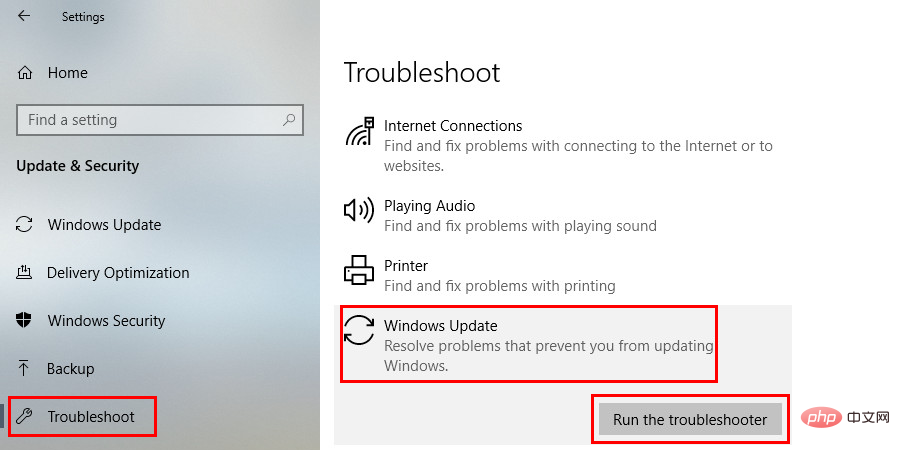
- Sekarang duduk dan tonton imbasan Windows dan selesaikan masalah itu sendiri.
4] Bersihkan fail pengedaran perisian
Jika masalah anda berterusan selepas melakukan langkah di atas, maka anda mungkin perlu mengambil Beberapa langkah yang lebih maju. Terdapat folder pengedaran perisian pada komputer anda yang menyimpan sementara fail kemas kini Windows semasa ia dimuat turun. Jika sesetengah daripadanya rosak, ia mungkin mengakibatkan kod ralat 0x8024a105. Memadamkannya dan memuat turun semula fail kemas kini boleh membantu anda menyingkirkan ralat ini. Diberikan di bawah ialah cara untuk mengalih keluarnya:
- Pertama sekali, anda perlu menghentikan Kemas Kini Windows dan perkhidmatan lain yang berkaitan dengannya. Navigasi ke bar carian Windows yang terletak di bar tugas PC dan taip CMD. Sebaik sahaja anda melihat aplikasi Command Prompt dalam hasil carian, klik kanan padanya dan pilih Jalankan sebagai pentadbir .

- Tidak lama lagi, kotak arahan akan muncul pada skrin. Taip Net Stop dan tekan Enter.
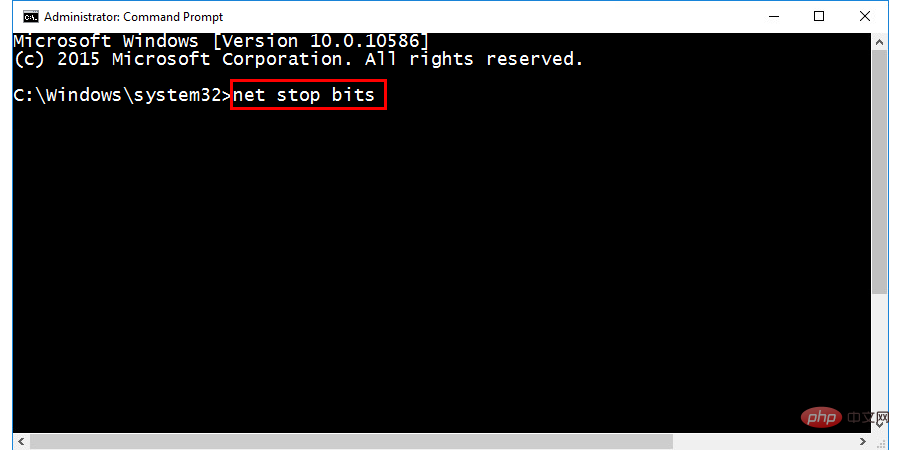
- Seterusnya, taip net stop wuauserv dalam kotak arahan dan tekan Enter.
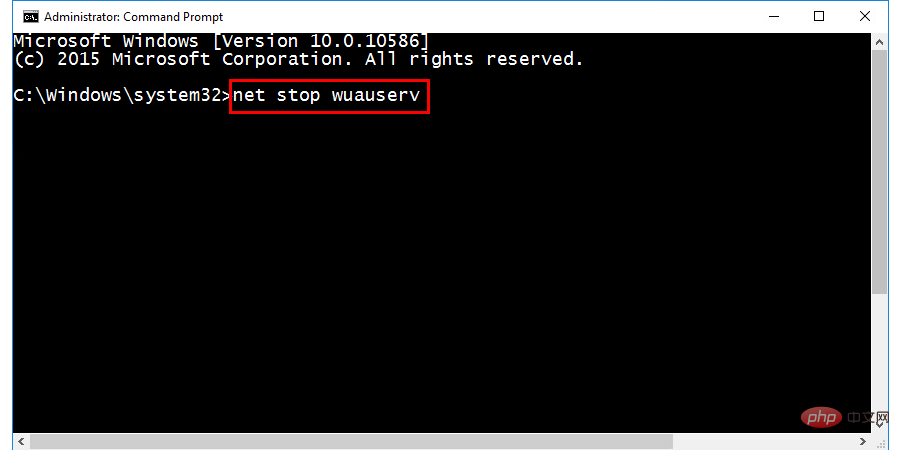
- Jenis arahan seterusnya net stop appidsvc . Taip dan tekan Enter.
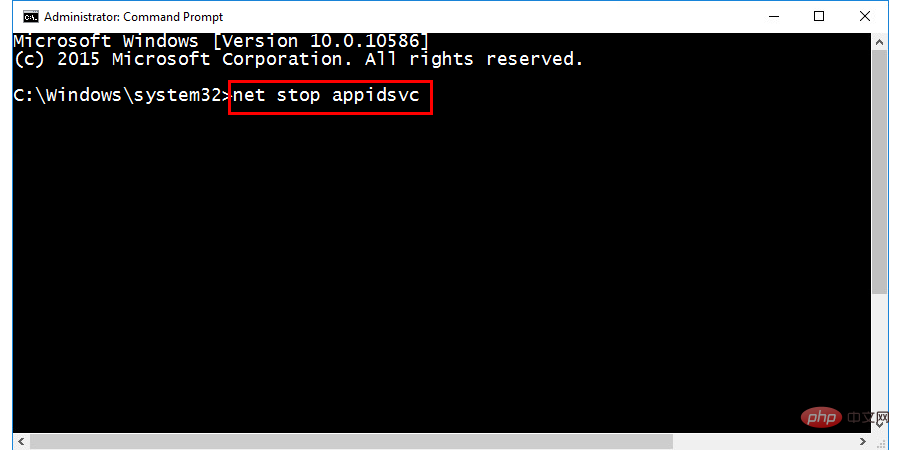
- Akhir sekali, taip arahan terakhir: net stop cryptsvc. Taipkannya dan tekan Enter.
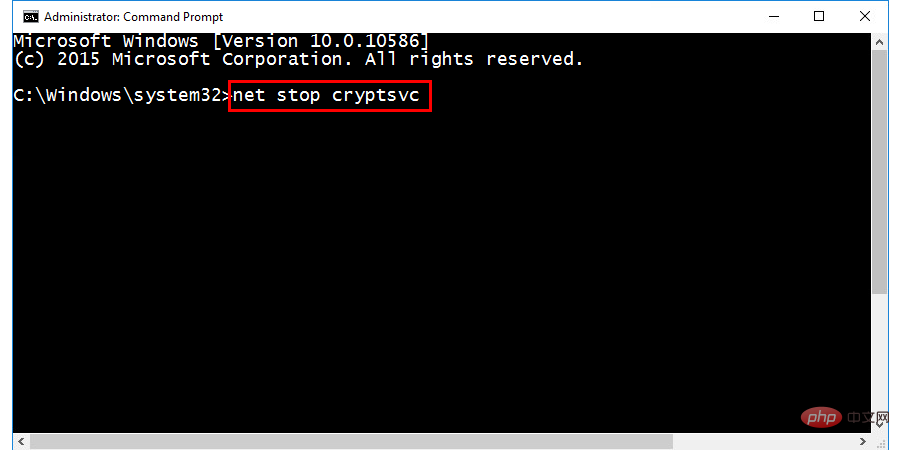
Kini anda telah berjaya menghentikan Kemas Kini Windows dan semua perkhidmatan berkaitannya. Anda kini boleh menutup tetingkap command prompt. Anda kini boleh memadamkan fail yang dimuat turun melalui Kemas Kini Windows dengan mengikuti langkah berikut:
- Tutup Prompt Perintah dan tekan kekunci Windows dan kekunci R serentak untuk membuka kotak dialog Jalankan.
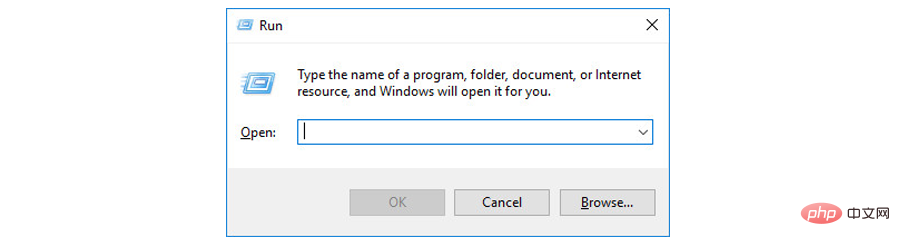
- Dalam kotak dialog run yang muncul di sebelah, taip C:WindowsSoftwareDistributionDownload dan tekan kekunci Enter . Ini akan membuka folder Kemas Kini Windows pada PC anda.
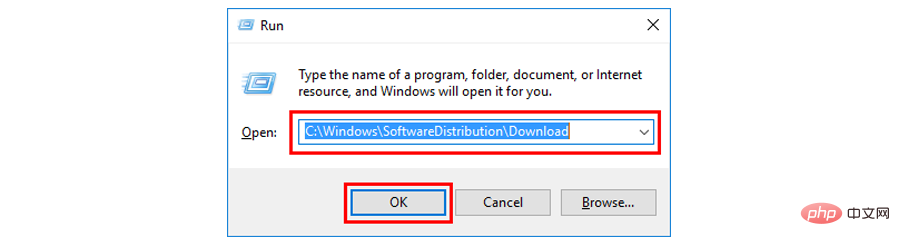
- Sekarang pilih semua fail yang terdapat dalam folder dan padamkannya.
Bagus, anda telah mencapai jarak setengah batu, kini anda perlu memulakan semula Windows Update dan perkhidmatan lain. Ikuti langkah di bawah untuk melakukan ini:
- Buka tetingkap Command Prompt dalam mod pentadbiran yang anda buka sebelum ini. Dalam kotak arahan, taip arahan berikut satu demi satu, pastikan anda menekan Enter selepas setiap arahan.
- Bit permulaan rangkaian
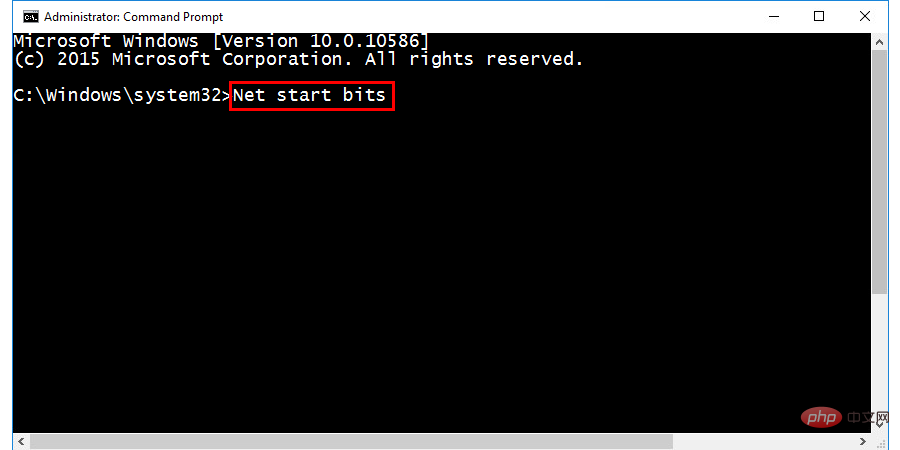
- Rangkaian mula wuauserv
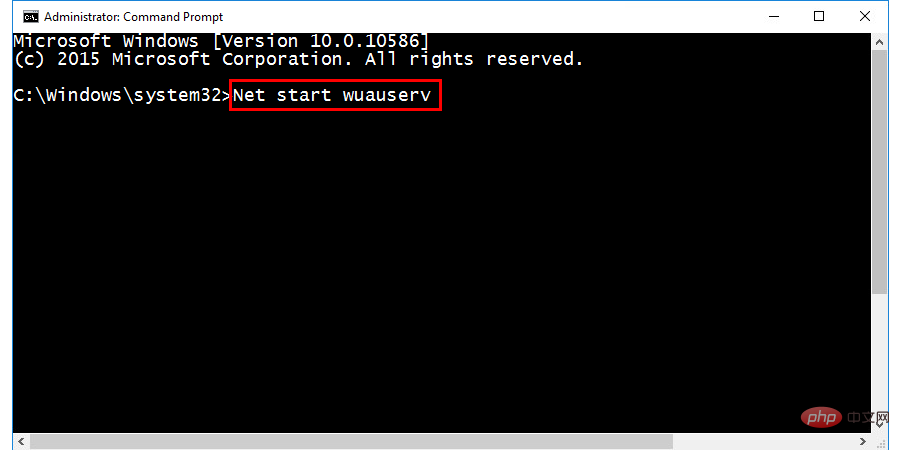
- Rangkaian mulakan appidsvc
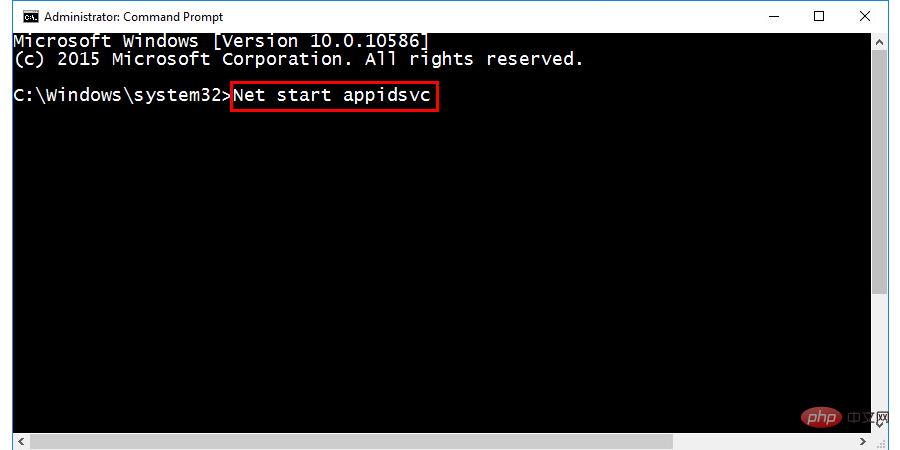
- Rangkaian mulakan cryptsvc
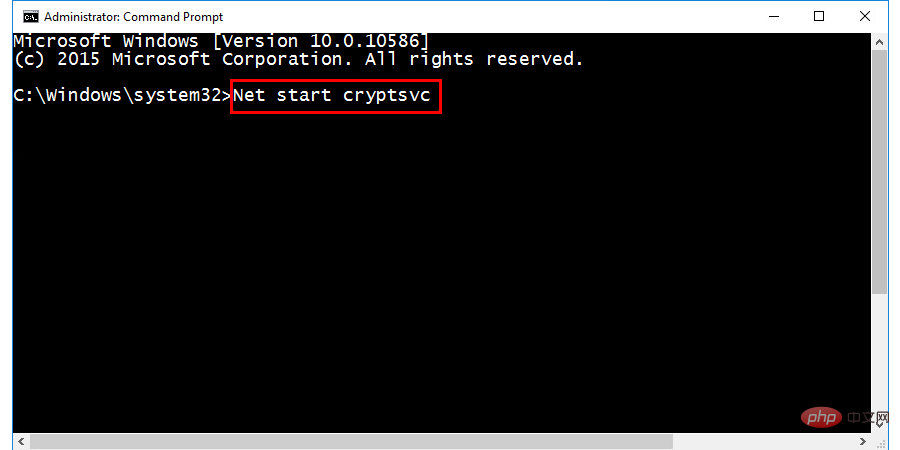
Itu sahaja. Anda telah memadamkan semua fail kemas kini Windows pra-muat turun dan memulakan semula perkhidmatan kemas kini. Sekarang hanya mulakan semula komputer anda sekali dan kemungkinan besar ralat akan hilang.
5] Dayakan Perkhidmatan Pemasang Modul Windows
Masih menghadapi Ralat kemas kini Windows 0x8024a105 ? Nah, kami masih mempunyai pilihan yang anda boleh cuba untuk menyelesaikan isu tersebut. Perkhidmatan Pemasang Modul Windows ialah perkhidmatan yang memastikan pemasangan, pengubahsuaian dan pengalihan keluar kemas kini Windows lancar. Jika perkhidmatan ini dilumpuhkan atau tidak berfungsi dengan betul, ini boleh menjadi sebab lain mengapa anda menghadapi masalah memuat turun dan memasang kemas kini Windows. Oleh itu, kita boleh cuba mendayakannya dan melihat sama ada ia membuat sebarang perbezaan, berikut ialah langkah-langkah untuk berbuat demikian:
- Klik kanan pada butang Mula dan pilih Pengurusan Komputer .
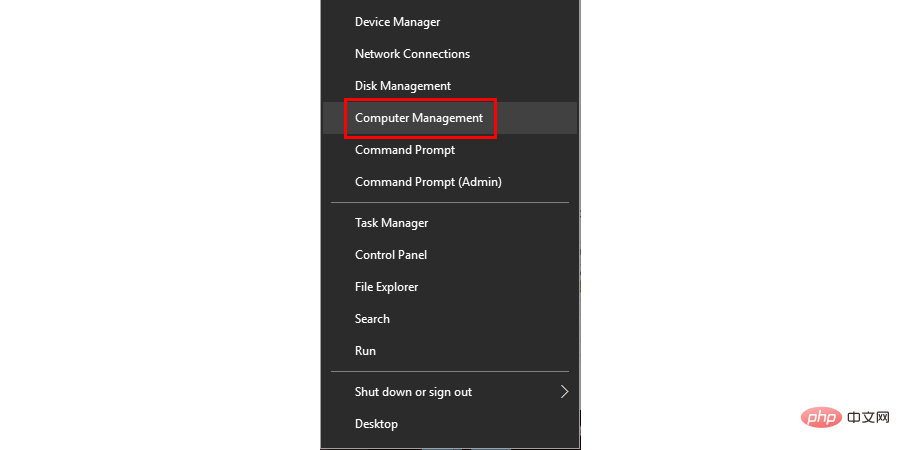
- Tetingkap baharu akan muncul pada skrin. Klik dua kali pada pilihan Perkhidmatan dan Aplikasi dalam tetingkap ini.
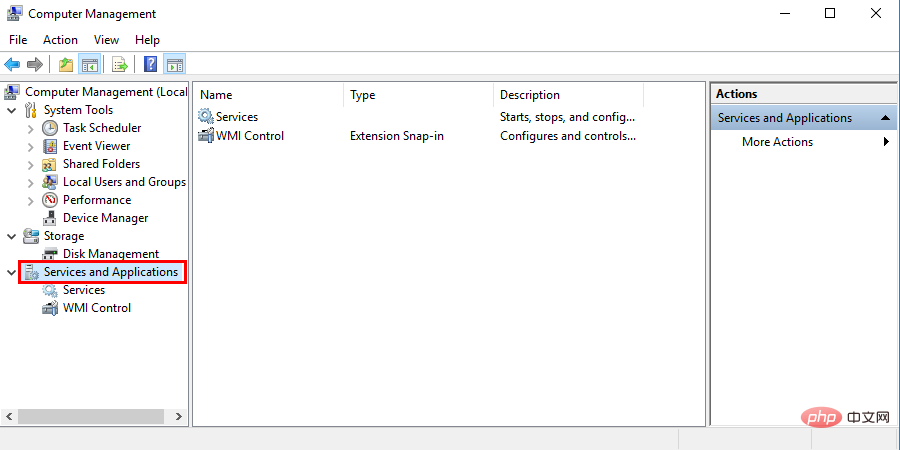
- Klik dua kali pada perkhidmatan .
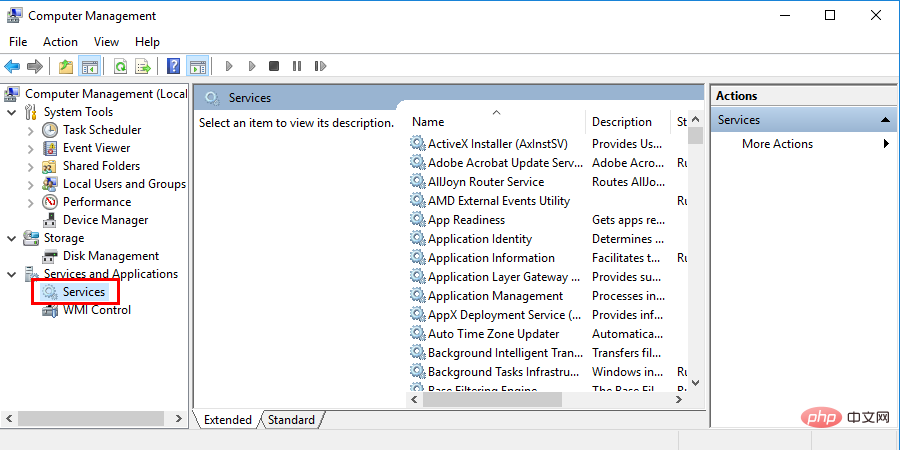
- Kini anda akan menemui semua perkhidmatan Windows disenaraikan dalam tetingkap. Tatal ke bawah dan navigasi ke Pemasang Modul Windows.
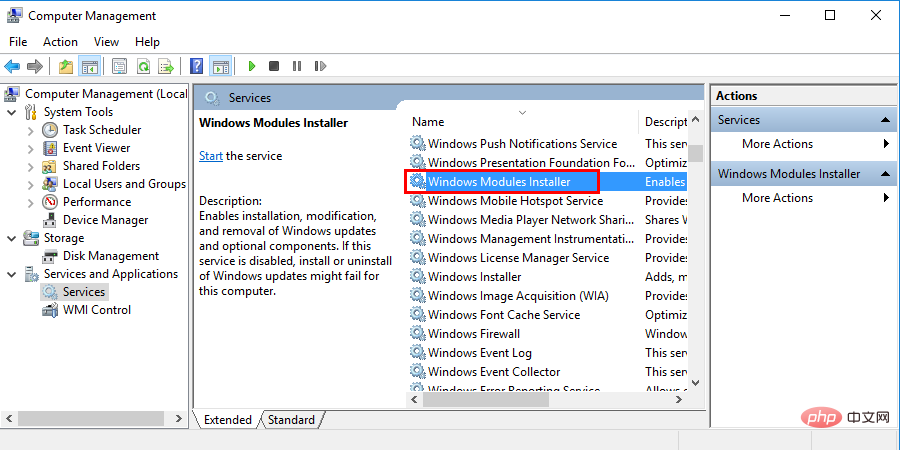
- Sebaik sahaja anda menemuinya, klik kanan pada pilihan Windows Module Installer dan pilih Properties .
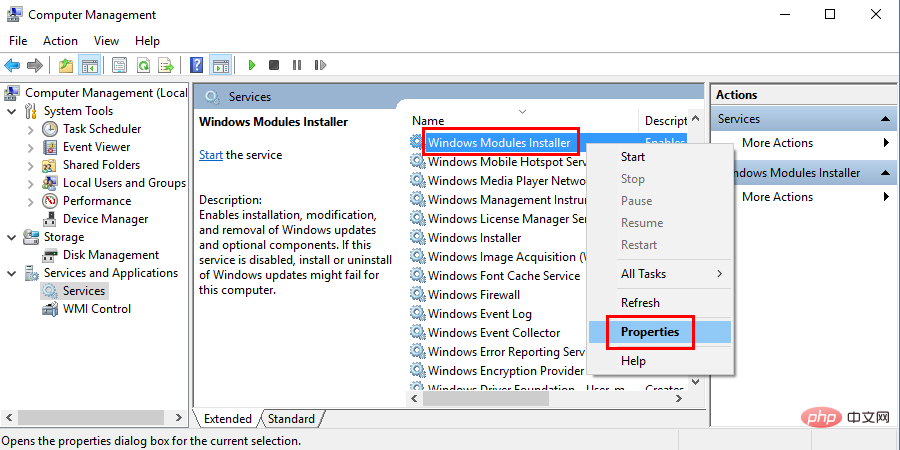
- Sekarang beralih ke pilihan Jenis Permulaan dan pilih Manual atau Automatik dan klik butang OK.
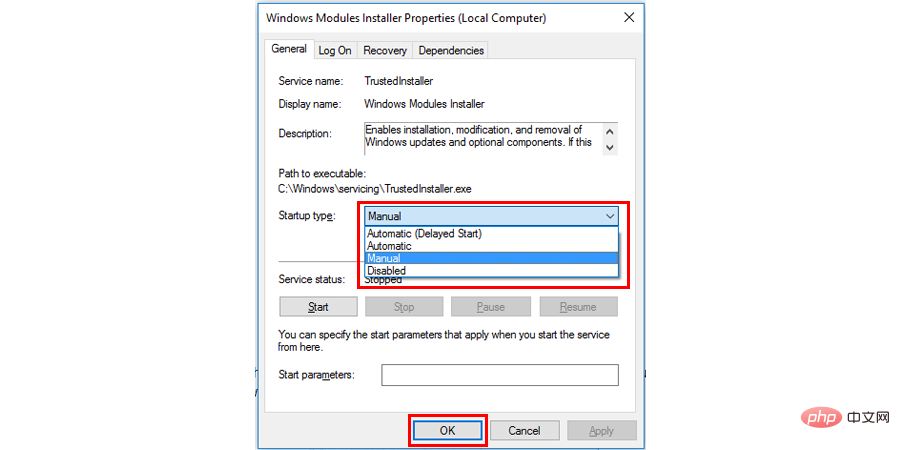
- Akhir sekali, semak sama ada perkhidmatan di bawah bahagian
- Status Perkhidmatan sedang berlari lari. Jika paparan telah berhenti, klik butang "Mula" untuk memulakannya.
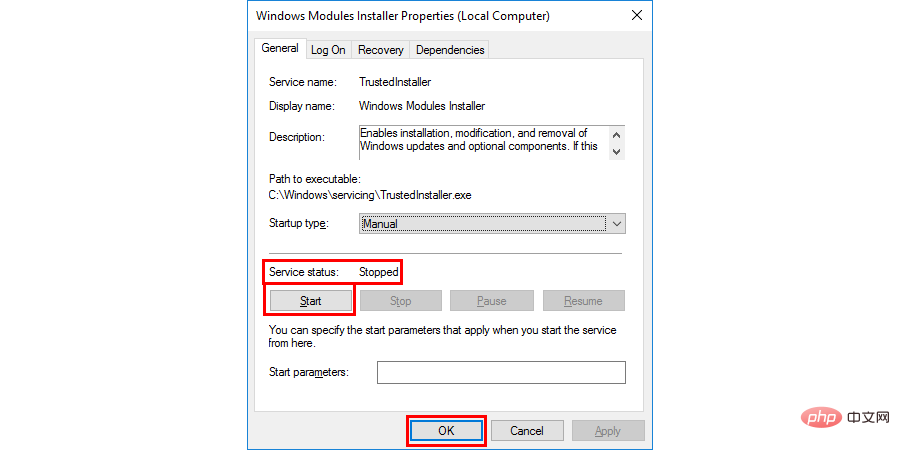
6]Gunakan alat DISM untuk membetulkan Kod ralat 0x8024a105
Memandangkan ralat kemas kini Windows 0x8024a105 boleh disebabkan oleh kerosakan fail, anda juga harus cuba menggunakan alat DISM sebagai pembetul.- Jalankan Prompt Perintah (atau PowerShell) sebagai pentadbir.
- Dalam CMD, taip arahan berikut:
-
Dism /Online /Cleanup-Image /CheckHealth
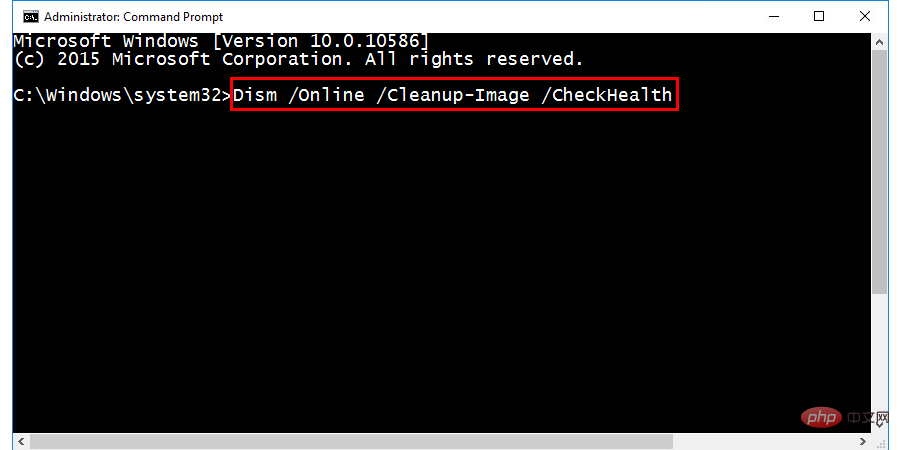
- Alat DISM akan cuba mengimbas fail sistem untuk mengesan rasuah dan menyelesaikan isu sedia ada.
7] Pasang kemas kini Windows secara manual
Akhir sekali, jika walaupun mencuba semua kaedah yang diberikan di atas, anda masih menghadapiKod ralat 0x8024a105 , maka perkara terakhir yang boleh anda lakukan ialah memuat turun dan memasang kemas kini secara manual. Untuk melaksanakan tugas ini, anda mesti tahu jenis sistem yang anda gunakan, ia biasanya datang dalam dua perisa: x64 atau x86. Jenis sistem adalah sangat penting kerana ia akan membantu anda memilih fail kemas kini untuk sistem yang betul. Jika anda tidak tahu, jangan risau - kami telah menggariskan semua langkah di bawah:
- Taip
- Maklumat Sistem ke dalam bar carian Windows dan tekan Enter .
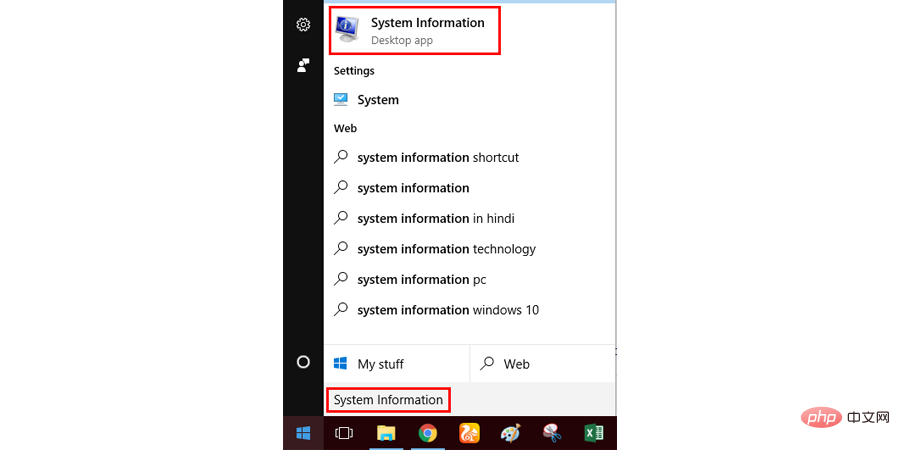
- Tetingkap baharu kini akan dibuka yang akan memaparkan butiran PC anda. Beralih ke bahagian
- Jenis Sistem dan perhatikan jenis sistem (iaitu x64 atau x86).
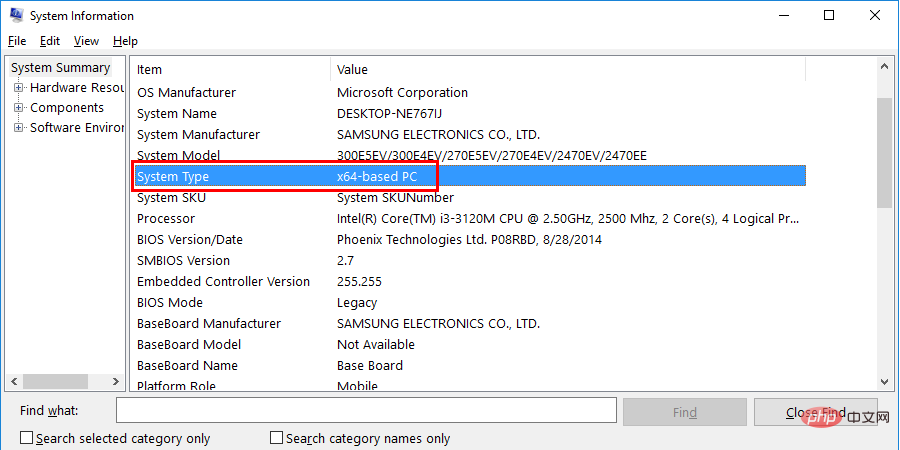
- Kini anda boleh memuat turun fail kemas kini
- terus dari tapak web rasmi Katalog Kemas Kini Microsoft. Hanya tandai halaman ini untuk akses mudah kemudian.
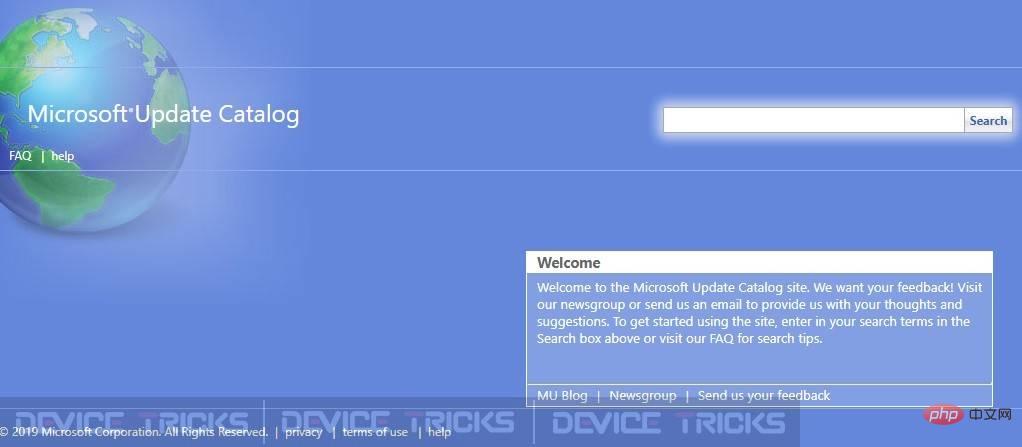
- Cari kemas kini yang anda mahu muat turun dengan mencari kod muat turunnya (iaitu ( KB4056892 )) pada tapak katalog kemas kini.
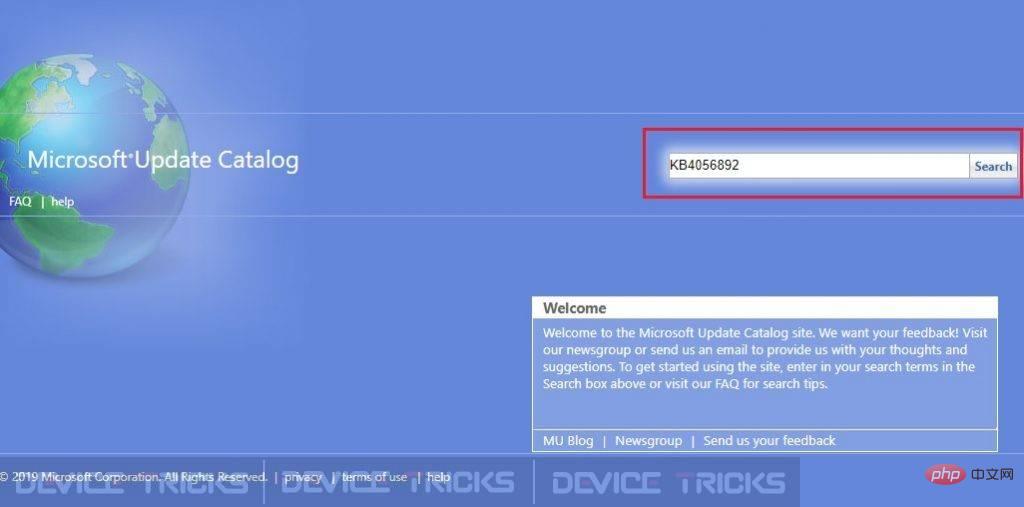
- Sebaik sahaja anda mencari kemas kini menggunakan kod muat turun, anda akan melihat pautan untuk memuat turunnya dalam hasil carian. Klik padanya dan muat turun fail yang betul berdasarkan jenis sistem yang anda nyatakan sebelum ini.
- Selepas memuat turun fail, pergi ke folder muat turun dan klik dua kali untuk memasang. Ikut arahan pada skrin dan anda selesai.
8] Tetapkan Semula Folder Catroot2
Jika tiada kaedah yang disenaraikan di atas berfungsi, cuba tetapkan semula folder Catroot2.
Prosesnya serupa dengan folder Pengedaran Perisian [seperti yang diterangkan dalam Kaedah 4].
- Lancarkan Command Prompt sebagai pentadbir.
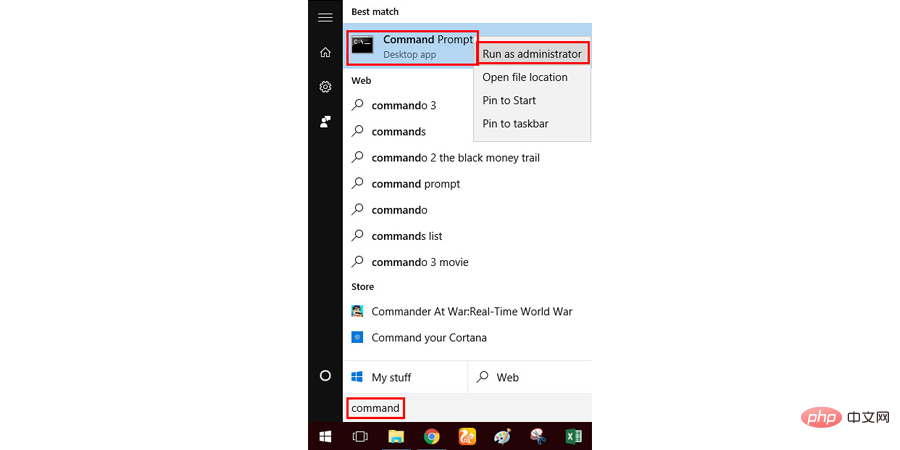
- Dalam tetingkap CMD, taip arahan berikut:
net stop cryptsvc
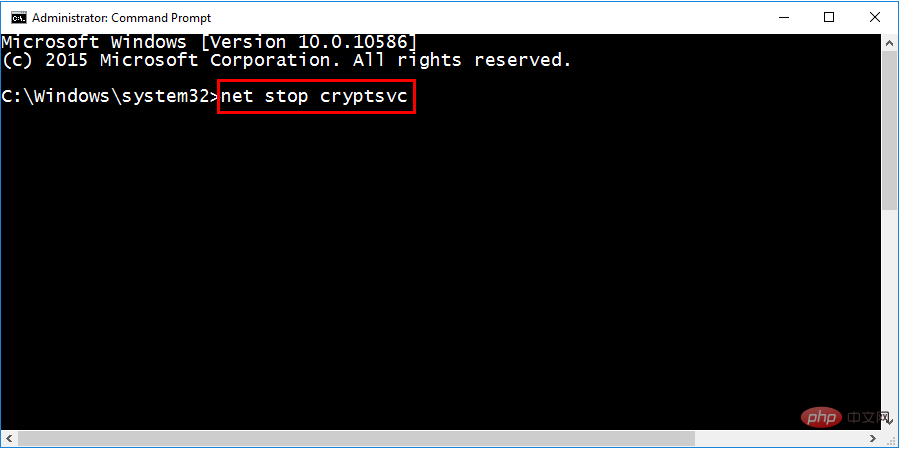
md%systemroot%system32catroot2.old
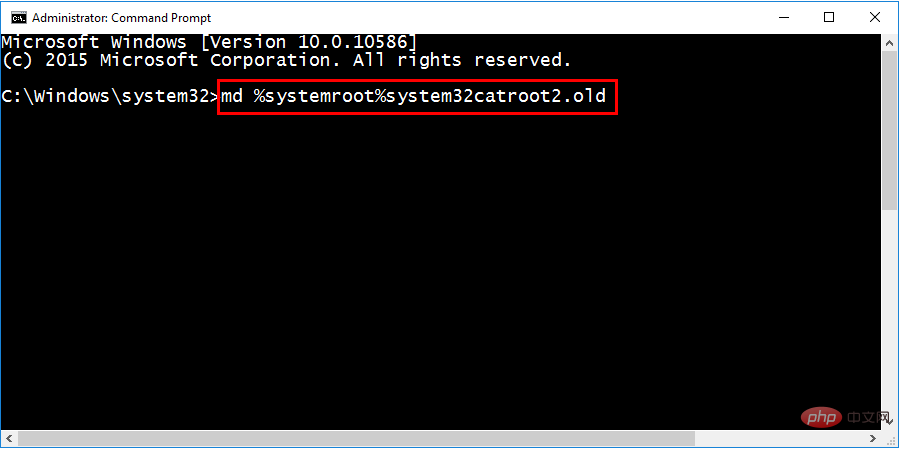
xcopy%systemroot%system32catroot2%systemroot%system32catroot2.old/s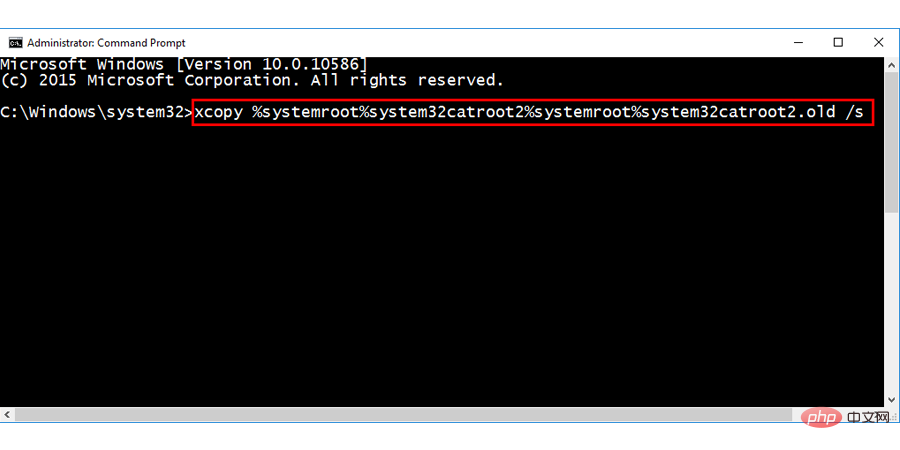
- Padam semua fail dalam folder Catroot2.
- Gunakan arahan Run (Windows key + R) Cari dan taip yang berikut:
C:WindowsSystem32catroot2
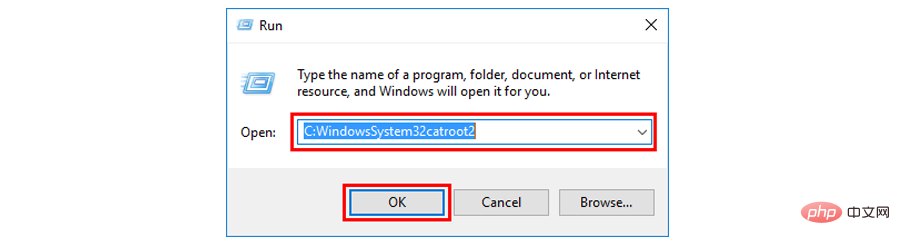 Nota: Ingat untuk tidak memadam atau menamakan semula folder catroot2, hanya padamkan semua fail di dalam folder.
Nota: Ingat untuk tidak memadam atau menamakan semula folder catroot2, hanya padamkan semua fail di dalam folder.
- Buka command prompt sebagai pentadbir dan taip arahan berikut:
net start cryptsvc
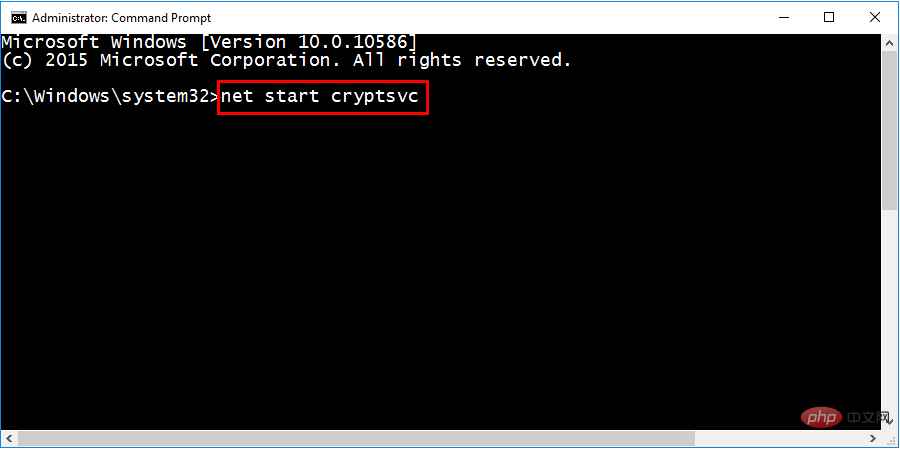
- Mulakan semula sistem anda dan cuba kemas kini Windows anda sekali lagi. Harap ini akan menyelesaikan kesilapan anda.
Atas ialah kandungan terperinci Bagaimana untuk membetulkan ralat kemas kini Windows 0x8024a105?. Untuk maklumat lanjut, sila ikut artikel berkaitan lain di laman web China PHP!

